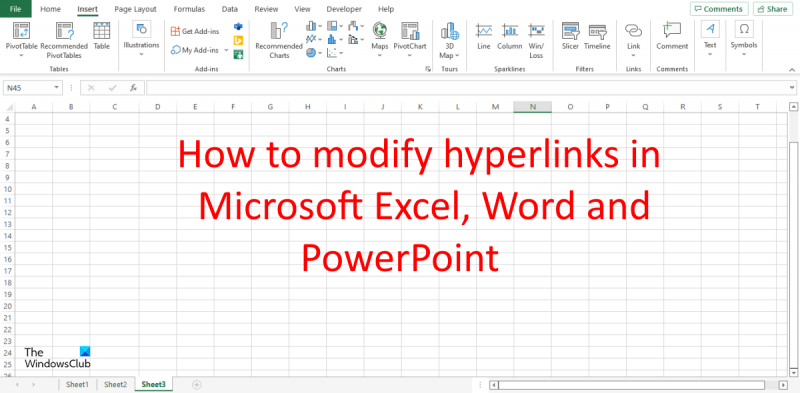Microsoft Office 제품을 사용하는 경우 때때로 하이퍼링크를 변경해야 할 수 있습니다. 다음은 Excel, Word 및 PowerPoint에서 수행하는 방법에 대한 간략한 개요입니다. Excel에서는 셀을 마우스 오른쪽 버튼으로 클릭하고 '하이퍼링크 편집'을 선택하여 하이퍼링크를 변경할 수 있습니다. 그러면 '하이퍼링크 편집' 대화 상자가 열립니다. 여기에서 주소, 표시 텍스트 및/또는 팁 텍스트를 변경할 수 있습니다. Word에서는 하이퍼링크를 마우스 오른쪽 버튼으로 클릭하고 '하이퍼링크 편집'을 선택하여 하이퍼링크를 변경할 수 있습니다. 그러면 '하이퍼링크 편집' 대화 상자가 열립니다. 여기에서 주소 및/또는 표시 텍스트를 변경할 수 있습니다. PowerPoint에서는 하이퍼링크를 마우스 오른쪽 버튼으로 클릭하고 '하이퍼링크 편집'을 선택하여 하이퍼링크를 변경할 수 있습니다. 그러면 '하이퍼링크 편집' 대화 상자가 열립니다. 여기에서 주소, 표시 텍스트 및/또는 팁 텍스트를 변경할 수 있습니다.
하이퍼링크는 다른 위치에 대한 링크를 제공하는 HTML 요소입니다. 사람은 다양한 문서, 이메일 및 웹사이트로 연결되는 하이퍼링크를 만들 수 있습니다. Microsoft Excel, PowerPoint 및 Word에서 사용자는 스프레드시트, 슬라이드 또는 문서의 어느 위치에나 하이퍼링크를 만들 수 있습니다. 또한 원하는 다른 글꼴, 글꼴 크기, 글꼴 스타일 및 색상을 갖도록 하이퍼링크를 변경할 수 있습니다. 이 레슨에서는 방법을 설명합니다. Microsoft Excel, Word 및 PowerPoint에서 하이퍼링크 변경 .
다른 사용자 계정 창 10에서 파일에 액세스하는 방법

Microsoft Excel, Word 및 PowerPoint에서 하이퍼링크를 변경하려면 다음 단계를 따르십시오.
Excel에서 하이퍼링크를 변경하는 방법
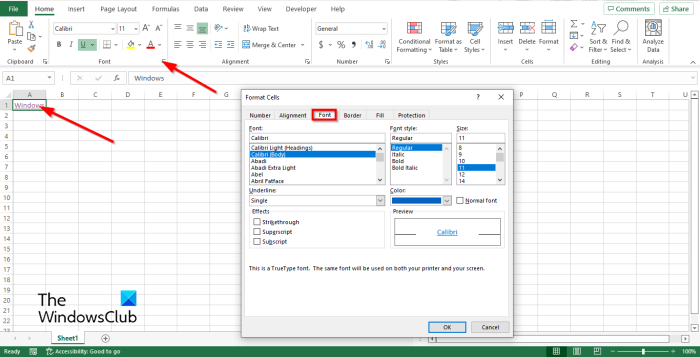
- 하이퍼링크를 클릭한 다음 글꼴 그룹 화살표를 클릭합니다. 집 탭
- ㅏ 셀 형식 대화 상자가 열립니다.
- 누르다 폰트 탭
- ~에 폰트 페이지에서 선택할 수 있습니다. 폰트 , 글꼴 스타일 , 크기 및 색상 당신의 하이퍼링크를 위해.
- 다른 스타일로 하이퍼링크에 밑줄을 그거나 링크에서 밑줄을 제거할 수도 있습니다.
- 아이콘을 클릭하여 하이퍼링크의 일반 형식으로 되돌릴 수 있습니다. 일반 글꼴 확인란을 선택합니다.
- 결과를 보여주는 미리보기 창이 나타납니다.
- 그런 다음 클릭 괜찮은 .
Word에서 하이퍼링크를 변경하는 방법
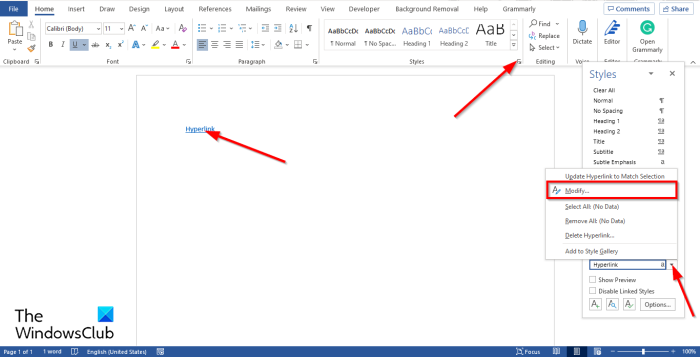
- 하이퍼링크를 클릭한 다음 다음으로 이동합니다. 집 탭하고 클릭 스타일 그룹 화살표.
- ㅏ 스타일 패널이 오른쪽에 나타납니다.
- 에 커서를 놓습니다. 하이퍼링크 그리고 누르기 변화 메뉴에서.
- ㅏ 스타일 변경 대화 상자가 열립니다.
- 대화 상자에서 변경할 수 있습니다. 폰트 , 글꼴 스타일 , 크기 , 그리고 순환 r 하이퍼링크.
Word에서 하이퍼링크를 변경하는 데 사용할 수 있는 또 다른 방법이 있습니다.
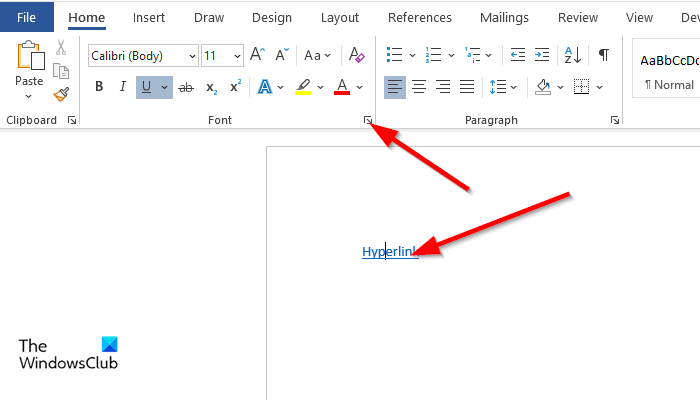
- ~에 집 버튼을 누르십시오 폰트 그룹 화살표.
- ㅏ 폰트 대화 상자가 나타나면 하이퍼링크를 변경할 방법을 선택한 다음 괜찮은 .
PowerPoint에서 하이퍼링크를 변경하는 방법
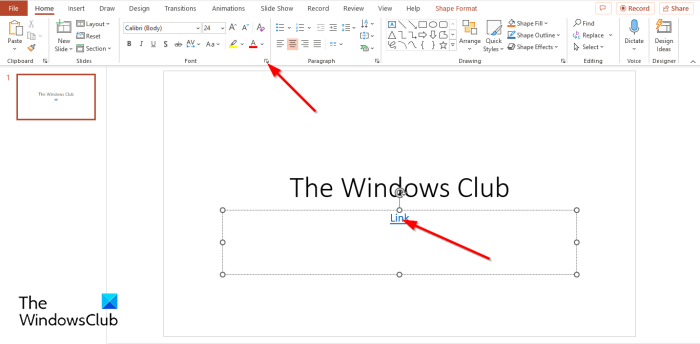
- 하이퍼링크를 클릭한 다음 버튼을 클릭합니다. 폰트 그룹화살표 집 탭
- ㅏ 폰트 대화 상자가 열립니다.
- ~에 폰트 탭에서 변경할 수 있습니다. 폰트 , 글꼴 스타일 , 크기 , 그리고 색상 하이퍼링크에 대해 다음을 클릭합니다. 괜찮은 .
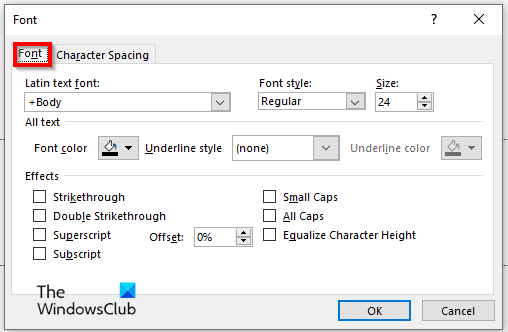
기본 하이퍼링크 색상은 무엇입니까?
일반적으로 사람이 하이퍼링크를 만들 때 기본 색상은 파란색이지만 문서에서 하이퍼링크의 색상을 원하는 색상으로 변경할 수 있습니다.
일부 링크는 보라색이고 일부는 파란색인 이유는 무엇입니까?
하이퍼링크 문자 스타일은 하이퍼링크에 적용됩니다. 하이퍼링크는 기본적으로 밑줄이 있고 파란색이지만 클릭하면 하이퍼링크가 보라색으로 바뀌어 사용자가 이미 페이지에 액세스했음을 의미합니다.
읽다 : Microsoft Word에서 하이퍼링크를 추가하고 제거하는 방법
원격 데스크톱 검은 화면 창 10
하이퍼링크를 변경하는 방법은 무엇입니까?
Excel, PowerPoint 및 Word와 같은 Microsoft Office 프로그램에서 하이퍼링크를 변경할 수 있습니다. 이 가이드에서는 Microsoft Excel, Word 및 PowerPoint에서 하이퍼링크를 편집하는 방법에 대해 설명했습니다.
Excel에서 하이퍼링크를 변경하는 방법은 무엇입니까?
Excel에서 하이퍼링크를 편집하려면 아래 단계를 따르십시오.
- 하이퍼링크를 마우스 오른쪽 버튼으로 클릭하고 상황에 맞는 메뉴에서 하이퍼링크 편집을 선택합니다.
- 하이퍼링크 편집 대화 상자가 열립니다. 변경하고 확인을 클릭합니다.
읽다 : Excel에서 기존 파일에 대한 하이퍼링크를 만드는 방법
Microsoft Excel, Word 및 PowerPoint에서 하이퍼링크를 편집하는 방법을 이해하시기 바랍니다.